Administrator
Administrator
Инструкция по прошивкe приемников Globo и их клонов
Общее предупреждение. Господа, прежде чем следовать инструкции, ознакомьтесь, пожалуйста, с руководством по настройке приемника, прилагаемым в комплекте с Вашим оборудованием.
Чтоб прошить приёмник альтернативным софтом понадобятся:
1. приёмник Globo 5000/6000 (либо его клоны Digital 4000/4100, Opticum 4000/4100, StarTrack-550D, YU-MA-TU MX-300/400/500) - 1 шт.
2. компьютер - 1 шт.
3. телевизор - 1 шт.
4. нуль-модемный кабель - 1 шт.
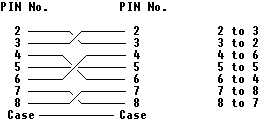
5. альтернативные программы-загрузчики:
CPUPGRADE_Tools_RS232_1.07.exe
6. альтернативные прошивки:
xxxx.bin (к примеру "TURKEY-SW3.2.90-KEY-UPGRADE.bin")
Ниже приведена инструкция по закачке эмулятора в приемники Глобо и их клоны.
Последовательность действий по прошивке приемника:
1. Подключаем кабель к тюнеру и к порту компьютера. Запускаем программу "CPURGRADE_Tools_RS232_1.07".
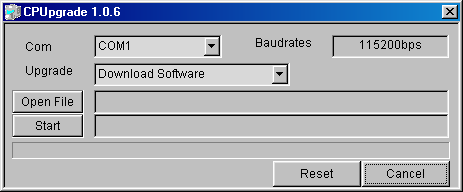
Рис.2 Программа CPURGRADE_Tools_RS232_1.07
Выбираем порт, к которому мы подключили кабель (com1 или com2), ставим "download software"
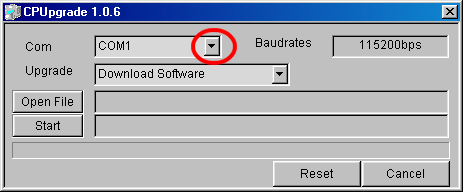
Рис.3
и нажимаем "Open File",
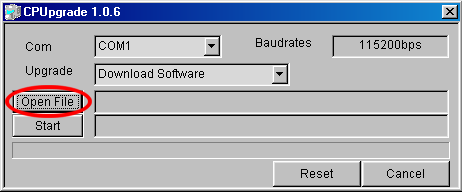
Рис.4
после чего загружаем в программу необходимый нам софт (рекомендуется версия софта не ниже SW3.2.83).
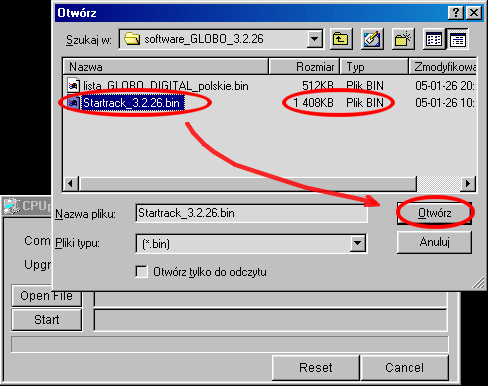
Рис.5
После того, как открыли софт, жмём на "Start" и включаем приёмник в сеть.
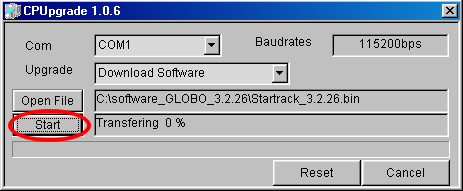
Рис.6
Мы видим, как пошёл процесс прошивки софта.
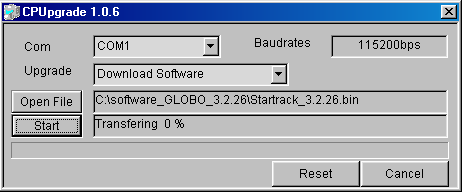
Рис.7
В период всех процессов заливки софта ничего не трогайте, а просто ожидайте завершения обновления программного обеспечения !!!
После процесса "Transfering" (передача) идёт процесс "verify" (проверка). Далее идёт процесс "Erase Flash" (стирание памяти). Затем идёт процесс "Program flash" (программирование памяти). В конце мы увидим надпись "Update success", можно смело выключать тюнер из сети и подключать его к телевизору. Обновление завершено!!! Как только подключили тюнер к телевизору, картинка должна быть следующей:
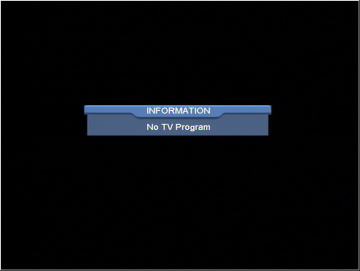
Рис.8
2. Чтобы попасть в редактор, необходимо всего лишь набрать на пульте ДУ цифры "9339" (на других тюнерах PIN-код может отличаться: 9976 и т.п.).

Рис.9
После набора этих цифр, мы сразу увидим список доступных кодировок.
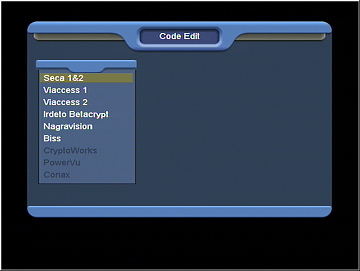
Рис.10
3. Порядок считывания софта с тюнера. Запускаем программу "CPUPGRADE_Tools_RS232_1.07", выставляем в окошке программы "Upload software". Далее нажимаем "Open File" и указываем папку, в которую будем сохранять софт, после чего жмём сохранить.
Затем нажимаем "Start" и ожидаем полного считывания софта. После чего можно отключать тюнер от компьютера, а считанный софт находится в указанной нами папке.
4. Слив из тюнера на компьютер списка каналов. Делается это таким образом: запускаем программу CPUPGRADE_Tools_RS232_1.07 (если у вашего аппарата версия загрузчика 1.07), ставим в окошке Upload data, далее нажимаем open и указываем папку, в которую будем сохранять софт. Затем нажимаем start, включаем тюнер в сеть и ждём окончания процесса сохранения списка на комьютер (а именно появления сообщения Update success).
Процесс Upload data сохраняет только список каналов. По такому же принципу можно сохранить таблицу ключей и настройки тюнера (пункты Upload keys и Upload defaults соответственно).
5. Загрузка в тюнер с компьютера списка каналов. Запускаем программу CPUPGRADE_ Tools_RS232_1.07, ставим в окошке download data,

Рис.11
затем нажимаем open
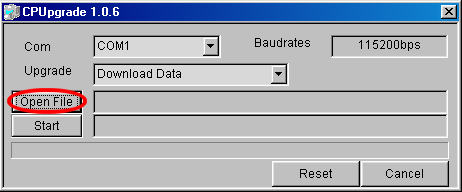
Рис.12
и ложим сохраненный нами список.
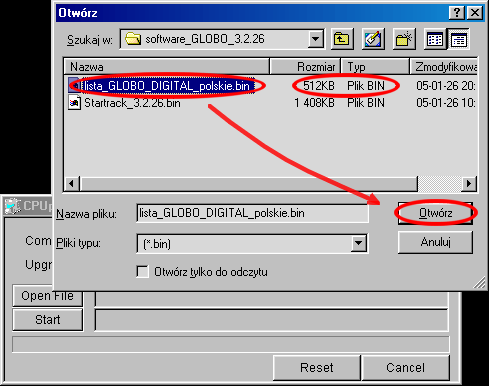
Рис.13
Далее нажимаем Start, включаем тюнер в сеть и ожидаем завершения процесса (сообщения Update success).
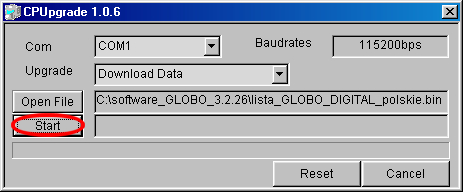
Рис.14
Процесс Download data восстанавливает списки каналов. По такому же принципу можно восстанавливаются таблицы ключей и настройки тюнера (пункты Download keys и Download defaults соответственно).
6. Перекачка софта из одного тюнера в другой этой же серии. Один тюнер, с которого будет копировать данные в другой будет главный. Сначала зашиваем туда свежий софт, далее настраиваем каналы и спутники на нём, потом берём второй аппарат, и не выключая главный тюнер из сети подключаем нуль-модемным шнуром эти 2 тюнера и включаем второй тюнер в сеть. Аппарат начинает грузиться автоматически. (при условии если загрузчики обоих тюнеров одинаковы, 1.06 или 1.07).
Предупреждения:
Во время закачки программ из PC в тюнер и наоборот, старайтесь ничего не трогать, не запускать какие-либо другие программы, не отключать приемник от сети раньше времени.
Источник Frocus
Общее предупреждение. Господа, прежде чем следовать инструкции, ознакомьтесь, пожалуйста, с руководством по настройке приемника, прилагаемым в комплекте с Вашим оборудованием.
Чтоб прошить приёмник альтернативным софтом понадобятся:
1. приёмник Globo 5000/6000 (либо его клоны Digital 4000/4100, Opticum 4000/4100, StarTrack-550D, YU-MA-TU MX-300/400/500) - 1 шт.
2. компьютер - 1 шт.
3. телевизор - 1 шт.
4. нуль-модемный кабель - 1 шт.
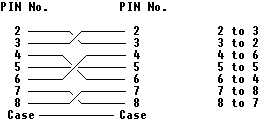
5. альтернативные программы-загрузчики:
CPUPGRADE_Tools_RS232_1.07.exe
6. альтернативные прошивки:
xxxx.bin (к примеру "TURKEY-SW3.2.90-KEY-UPGRADE.bin")
Ниже приведена инструкция по закачке эмулятора в приемники Глобо и их клоны.
Последовательность действий по прошивке приемника:
1. Подключаем кабель к тюнеру и к порту компьютера. Запускаем программу "CPURGRADE_Tools_RS232_1.07".
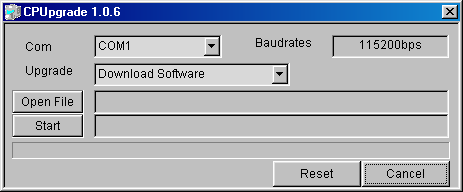
Рис.2 Программа CPURGRADE_Tools_RS232_1.07
Выбираем порт, к которому мы подключили кабель (com1 или com2), ставим "download software"
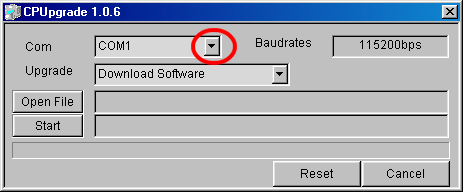
Рис.3
и нажимаем "Open File",
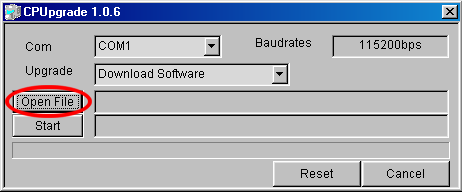
Рис.4
после чего загружаем в программу необходимый нам софт (рекомендуется версия софта не ниже SW3.2.83).
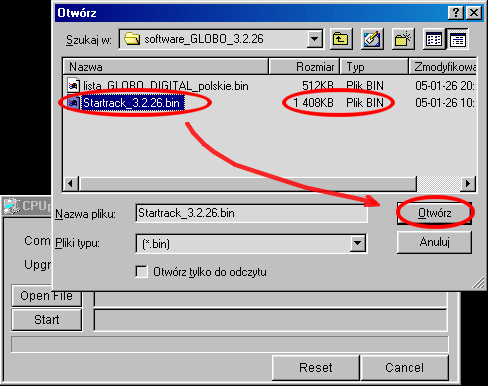
Рис.5
После того, как открыли софт, жмём на "Start" и включаем приёмник в сеть.
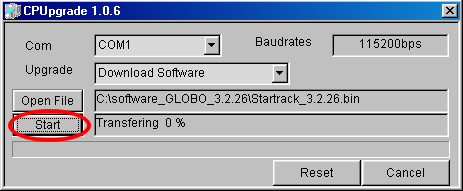
Рис.6
Мы видим, как пошёл процесс прошивки софта.
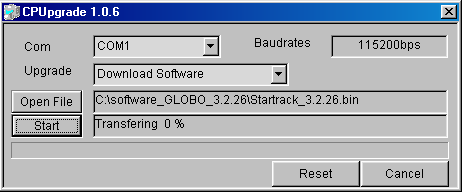
Рис.7
В период всех процессов заливки софта ничего не трогайте, а просто ожидайте завершения обновления программного обеспечения !!!
После процесса "Transfering" (передача) идёт процесс "verify" (проверка). Далее идёт процесс "Erase Flash" (стирание памяти). Затем идёт процесс "Program flash" (программирование памяти). В конце мы увидим надпись "Update success", можно смело выключать тюнер из сети и подключать его к телевизору. Обновление завершено!!! Как только подключили тюнер к телевизору, картинка должна быть следующей:
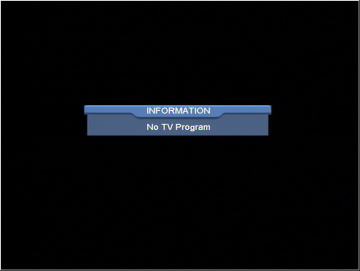
Рис.8
2. Чтобы попасть в редактор, необходимо всего лишь набрать на пульте ДУ цифры "9339" (на других тюнерах PIN-код может отличаться: 9976 и т.п.).

Рис.9
После набора этих цифр, мы сразу увидим список доступных кодировок.
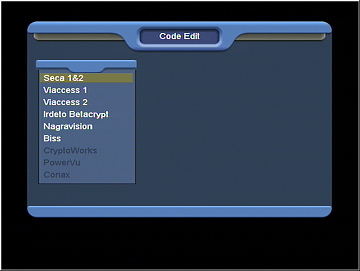
Рис.10
3. Порядок считывания софта с тюнера. Запускаем программу "CPUPGRADE_Tools_RS232_1.07", выставляем в окошке программы "Upload software". Далее нажимаем "Open File" и указываем папку, в которую будем сохранять софт, после чего жмём сохранить.
Затем нажимаем "Start" и ожидаем полного считывания софта. После чего можно отключать тюнер от компьютера, а считанный софт находится в указанной нами папке.
4. Слив из тюнера на компьютер списка каналов. Делается это таким образом: запускаем программу CPUPGRADE_Tools_RS232_1.07 (если у вашего аппарата версия загрузчика 1.07), ставим в окошке Upload data, далее нажимаем open и указываем папку, в которую будем сохранять софт. Затем нажимаем start, включаем тюнер в сеть и ждём окончания процесса сохранения списка на комьютер (а именно появления сообщения Update success).
Процесс Upload data сохраняет только список каналов. По такому же принципу можно сохранить таблицу ключей и настройки тюнера (пункты Upload keys и Upload defaults соответственно).
5. Загрузка в тюнер с компьютера списка каналов. Запускаем программу CPUPGRADE_ Tools_RS232_1.07, ставим в окошке download data,

Рис.11
затем нажимаем open
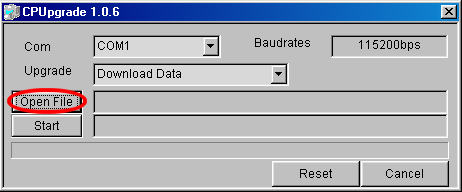
Рис.12
и ложим сохраненный нами список.
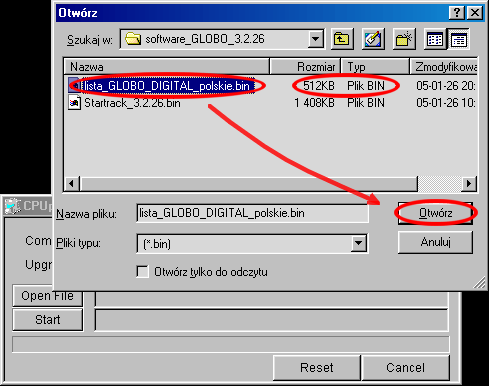
Рис.13
Далее нажимаем Start, включаем тюнер в сеть и ожидаем завершения процесса (сообщения Update success).
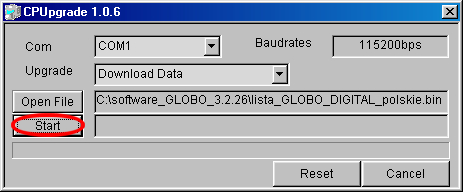
Рис.14
Процесс Download data восстанавливает списки каналов. По такому же принципу можно восстанавливаются таблицы ключей и настройки тюнера (пункты Download keys и Download defaults соответственно).
6. Перекачка софта из одного тюнера в другой этой же серии. Один тюнер, с которого будет копировать данные в другой будет главный. Сначала зашиваем туда свежий софт, далее настраиваем каналы и спутники на нём, потом берём второй аппарат, и не выключая главный тюнер из сети подключаем нуль-модемным шнуром эти 2 тюнера и включаем второй тюнер в сеть. Аппарат начинает грузиться автоматически. (при условии если загрузчики обоих тюнеров одинаковы, 1.06 или 1.07).
Предупреждения:
Во время закачки программ из PC в тюнер и наоборот, старайтесь ничего не трогать, не запускать какие-либо другие программы, не отключать приемник от сети раньше времени.
Источник Frocus
